Problemas do seu Mac Pro
Se o seu Mac Pro não responder ou não ligar, se você tiver problemas para ejetar um
disco ou se o indicador luminoso de estado estiver piscando, experimente realizar os
passos desta seção.
Se o computador não responder ou o cursor não se mover
Primeiro, certifique-se de que o teclado esteja conectado, desconectando-o e
conectando-o novamente aos conectores, e certifique-se de que ele esteja colocado
firmemente. Certifique-se de que o seu mouse Apple Magic Mouse esteja ligado e de
as baterias estejam carregadas. (Consulte “Como substituir as baterias do mouse Apple
Magic Mouse” na página 98.) Em seguida, tente cancelar o que o computador está fazendo.
Â
Pressione a tecla Comando (x) e a tecla Q simultaneamente para tentar encerrar o
aplicativo atual.
Â
Pressione a tecla Comando (x) e a tecla ponto, ao mesmo tempo. Se uma caixa de
diálogo aparecer, clique em Cancelar.
Â
Escolha Apple ()> Forçar Encerrar e selecione o aplicativo que você deseja encerrar.
Você também pode forçar o encerramento pressionando as teclas Esc, Opção e
Comando (x) ao mesmo tempo. Reinicie o seu Mac Pro escolhendo Apple () >
Reiniciar para ter certeza de que o problema foi completamente solucionado. Você
também pode reiniciar pressionando o botão de força (®) por cerca de 5 ou 6
segundos até que seu Mac Pro desligue. Pressione o botão de força (®) novamente
para inicializar o seu Mac Pro.
Â
Se o problema ocorre somente quando você utiliza um programa específico, consulte o
fabricante do programa para verificar se ele é compatível com o seu computador.
Â
Se o problema ocorre com frequência, talvez seja necessário reinstalar o software do
sistema (consulte “Como reparar, restaurar ou reinstalar o software do Mac OS X” na
página 86).
84
Capítulo 4
Problema, Encontre a Solução
Se o computador não ligar ou não inicializar
Â
Certifique-se de que o cabo de alimentação esteja conectado a uma fonte de
alimentação em funcionamento. O plugue do cabo de alimentação deve estar
completamente introduzido na tomada de alimentação do computador e
perfeitamente encaixado.
Â
Reinicie o seu computador enquanto mantém pressionada a tecla Comando (x) e a
tecla R, até o computador reiniciar. Quando o aplicativo Utilitários do Mac OS X aparecer,
selecione uma opção para reparar o seu disco, restaurar o seu software ou reinstalar o
Mac OS X e os aplicativos da Apple do painel Utilitários do Mac OS X. Para obter mais
informações, consulte “Como reparar, restaurar ou reinstalar o software do Mac OS X” na
página 86.
Â
Se o seu computador ainda não inicializar, tente redefinir a memória PRAM (parameter
random access memory). Ligue o computador e imediatamente mantenha pressionadas
as teclas Comando (x), Opção, P e R até ouvir o sinal típico da inicialização pela segunda
vez. Solte as teclas. A PRAM será redefinida para os valores padrão e talvez você tenha
que redefinir os ajustes de relógio.
•
Se o seu computador não inicializar depois de redefinir a PRAM, reinicie o seu
computador enquanto mantém pressionada a tecla Opção para selecionar o seu disco
de inicialização.
•
Se isso não funcionar, reinicie o seu computador enquanto mantém pressionada a
tecla Maiúsculas.
Se você não conseguir ejetar um disco
Talvez um arquivo do disco esteja sendo utilizado. Encerre os aplicativos abertos e, em
seguida, tente novamente.
Se isso não resolver o problema, escolha Apple (
)
> Reiniciar e mantenha pressionado o
botão do mouse ou a tecla Ejetora de Mídia (C) do seu teclado Apple Keyboard.
85
Capítulo 4
Problema, Encontre a Solução
Se isso não resolver o problema:
1
Desligue o computador e remova o painel lateral (veja as instruções em página 39).
2
Puxe o suporte da unidade óptica para fora do compartimento da unidade óptica (consulte
“Como substituir uma unidade óptica” na página 68).
3
Introduza cuidadosamente a ponta de um clipe desdobrado no pequeno orifício localizado
na frente da unidade óptica.
4
Empurre com firmeza até que a bandeja se abra, remova o disco e empurre a bandeja para
fechá-la.
5
Coloque o suporte da unidade óptica e o painel lateral de novo no lugar (consulte “Como
substituir uma unidade óptica” na página 68).
Se o indicador luminoso de estado piscar e o computador não inicializar
Â
Se você instalou memória, uma placa de expansão PCI ou outro componente interno
recentemente, certifique-se de que esteja corretamente instalado e de que seja
compatível com o seu computador. Verifique se com a retirada do componente é possível
inicializar o computador.
Â
Se a luz de estado ainda ficar piscando, observe o número de vezes para poder identificar
o problema:
•
Um flash curto seguido por um período de desativação mais longo: Nenhuma memória válida.
•
Três flashes curtos seguidos por um período de desativação mais longo: Falha de memória.